ლეპტოპთან დაკავშირებულმა ზოგიერთმა პრობლემამ შეიძლება გამოიწვიოს ოპერაციული სისტემის ხელახალი ინსტალაციის საჭიროება. ამის გაკეთება, თქვენ გჭირდებათ ჩატვირთვის დისკი ან ფლეშ დრაივი, სადისტრიბუციო ნაკრები. სხვათა შორის, თქვენ შეგიძლიათ ეს გააკეთოთ საკუთარ თავს. იმისდა მიუხედავად, გაინტერესებთ, როგორ უნდა დააინსტალიროთ Windows 7-ის სწორად ჩატარება asus ლეპტოპი ან სხვა მწარმოებლების მოწყობილობებზე, აუცილებელია წინასწარი სამუშაოების ჩატარება ოპერაციული სისტემის შეცვლის მიზნით.
ინსტალაციისთვის მზადება
ინსტალაციის დაწყებამდე, თქვენ უნდა გადაწყვიტოთ დისკი, რომელიც გამოიყენებს ამისათვის, და ასევე მოამზადეთ იგი. თითქმის ყოველთვის, ამ მიზნით დისკი C გამოიყენება. გთხოვთ გაითვალისწინოთ, რომ ეს ჩვეულებრივ შეიცავს ფაილებს და პროგრამებს სამუშაო მაგიდაზე. აქედან გამომდინარე, წინასწარ დააკოპირეთ ყველა მნიშვნელოვანი ინფორმაცია, რადგან ის შეიძლება წაიშალოს ინსტალაციის პროცესში. მაგრამ მაინც განსხვავებაა რე windows- ის ინსტალაცია 7 არის ის, რომ უმეტეს შემთხვევაში ყველა ინფორმაცია შეინახება მყარ დისკზე მდებარე Windows.old საქაღალდეში.
თქვენ ასევე უნდა დარწმუნდეთ, რომ ხელმისაწვდომია ლეპტოპის ყველა საჭირო დრაივერი. კომუნალური პროგრამების მქონე დრაივები ლეპტოპით სარგებლობს. თუ ისინი დაიკარგნენ ან საერთოდ არ არსებობდა, მაშინ დრაივერები ჩამოტვირთულია მწარმოებლის ოფიციალურ ვებსაიტზე. თუ ეს არ მოხდა, მაშინ ოპერაციული სისტემის ინსტალაციის შემდეგ, შეიძლება პრობლემები შეგექმნათ, როდესაც ნებისმიერი მოწყობილობა, მაგალითად, ხმის ბარათი ან პროგრამები არ მუშაობს.
დააინსტალირეთ Windows 7 დისკიდან
მოდით განვიხილოთ, თუ როგორ უნდა დააინსტალიროთ Windows 7 დისპლეიზე დისკიდან. მოგეხსენებათ, თქვენ გჭირდებათ ჩატვირთვის დისკი. მისი ყიდვა შესაძლებელია მწარმოებლისგან, შესაბამისად, საკმაოდ მაღალ ფასში, რაც სრულად არის გამართლებული OS- ს ხარისხით. ზოგი მომხმარებელი ურჩევნია მეკობრე ვერსიებს. მათ უპირატესობებში შედის დაბალი ღირებულება. ხარვეზებს შორის უნდა აღინიშნოს, რომ განახლებები არ იქნება შესაძლებელი, და სისტემის რამდენიმე სხვა ვარიანტი.
მნიშვნელოვანია! ჩატვირთვის დროს პრობლემების ნახევარზე მეტს უკავშირდება ის ფაქტი, რომ სამონტაჟო დისკის ხარისხი სასურველს ტოვებს. მაშინაც კი, თუ თქვენ იყენებთ არალიცენზირებულ ვერსიას, შეეცადეთ Microsoft MSDN– ის ორიგინალური სურათებით იმუშაოთ.
ასე რომ, ჩვენ დისტრიბუციის დისკს ჩასვით დისკში, და ჩვენ თვითონ ვატვირთეთ ლეპტოპი. ჩვენი ამოცანაა BIOS– ში შესვლა. ეს კეთდება ღილაკის წაშლის ღილაკზე დაჭერით, სხვა კლავიშთან კომბინაციაში. ეს უკანასკნელი განსხვავდება სხვადასხვა სისტემასა და ტექნოლოგიის მოდელში. ჩვეულებრივ, თქვენ დაგჭირდებათ F ღილაკის ერთ-ერთი ვარიანტი.
ახლა მომხმარებელი უნდა გამოჩნდეს ლურჯი ეკრანი BIOS მენიუში, რომელიც გამოჩნდება, აირჩიეთ Boot. აქ მოგიწევთ პარამეტრების დაყენება ისე, რომ ლეპტოპი არ ჩაირთოს ჩვეულებრივად მყარი დისკი, მაგრამ ჩატვირთვის დისკიდან. ამისათვის პირველ რიგში დამონტაჟებულია CD / DVD დისკი. სხვა სიტყვებით, ჩვენ ვირჩევთ 1 – ე ბრძანებას. ჩვენ გამოვხატავთ მასში CD ან DVD- ს. პარამეტრების შეცვლის შემდეგ, ჩვენ დავიწყებთ ლეპტოპს.
თუ ყველაფერი სწორად გაკეთდა, ეკრანზე გამოჩნდება ფანჯარა, სადაც რეკომენდებულია დააჭირეთ Enter- ს, რომ გახსნათ CD ან DVD დისკი. ჩვენ უნდა დაიცვას ინსტრუქცია და დააჭირეთ ღილაკს. შემდეგი, ოპერაციული სისტემა დაიწყებს დატვირთვას.

ლეპტოპზე დაიწყება Windows ჩატვირთვისას მენეჯერი ეს მოგთხოვთ შეარჩიოთ ოპერაციული სისტემის ინსტალაცია ან შეამოწმოთ კომპიუტერის მეხსიერება. ჩვენ უნდა დააჭიროთ Windows Setup ბმულს და დააჭირეთ Enter- ს. ამის შემდეგ ოპერაციული სისტემა დაიწყებს დატვირთვას საჭირო ფაილები მყარ დისკზე.
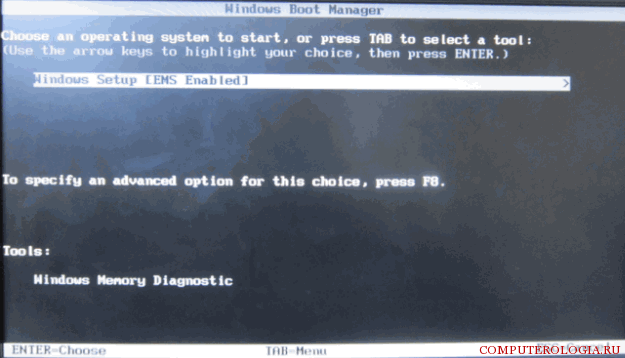
Windows 7 ჩატვირთვის შემდეგ, მომხმარებლის თვალწინ გამოჩნდება ფანჯარა, რომელშიც შეგიძლიათ აირჩიოთ ენა, დრო ფორმატი, კლავიატურის განლაგება. იმ პარამეტრების აღნიშვნით, რომლებიც ყველაზე მეტად გვაკმაყოფილებს, დააჭირეთ შემდეგს. შემდეგ ფანჯარაში დააჭირეთ ინსტალაციას. უნდა აღინიშნოს, რომ არსებობს სისტემის აღდგენის ბმული, რომელიც შეიძლება სასარგებლო იყოს ზოგიერთ სიტუაციაში. OS- ს ინსტალაციის დროს, ჩვენ მას არ ვუკავშირდებით. თუ ჩატვირთვის დისკი Windows 7 – ის რამდენიმე ვერსია არსებობს, შემდეგ კი სიიდან უნდა აირჩიოთ ის, რაც გჭირდებათ. შემდეგი ნაბიჯებია ლიცენზიის ხელშეკრულებასთან შეთანხმების დადასტურება და სრული ინსტალაციის შერჩევა.

ოპერაციული სისტემის დაყენება
იმისათვის, რომ ოპერაცია წარმატებით გაგრძელდეს, თქვენ უნდა აირჩიოთ დანაყოფი OS– ს დაყენების და მისი კონფიგურაციისთვის. მიზანშეწონილია დისკის წინასწარ დანაყოფი რამდენიმე დანაყოფში. საჭირო პარამეტრების დაყენება მასზე, სადაც სისტემა დამონტაჟდება, საკმაოდ მარტივია. ამისათვის დააჭირეთ დისკის პარამეტრების ღილაკს. მაგრამ გახსოვდეთ, რომ ფორმატირება წაშლის მისგან ყველა მონაცემს.
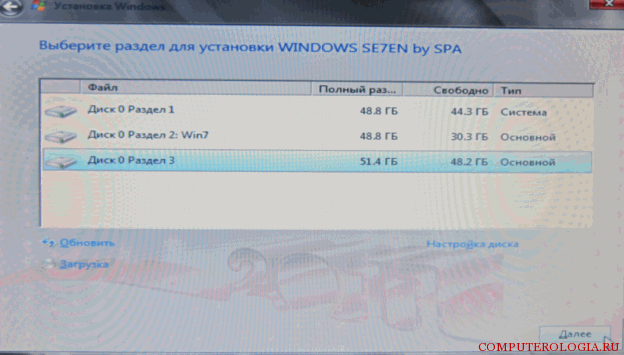
შემდეგი, ინსტალაციის პროცესი იწყება. დროთა განმავლობაში, ნახევარ საათს სჭირდება. რაც უფრო მეტი ძალა აქვს ლეპტოპს, უფრო სწრაფი პროცედურა დასრულდება. ამ დროის განმავლობაში, კომპიუტერი რამდენჯერმე გადატვირთეთ, ასე რომ მოემზადეთ ამისთვის. ინსტალაციის ბოლოს, გამოჩნდება ფანჯარა, რომელშიც დაგჭირდებათ მომხმარებლის და კომპიუტერის ჩაწერა. რეკომენდებულია მათი ლათინური ასოებით შეყვანა. გამოყენების უსაფრთხოების გაზრდის მიზნით, შეგიძლიათ დააყენოთ პაროლი.
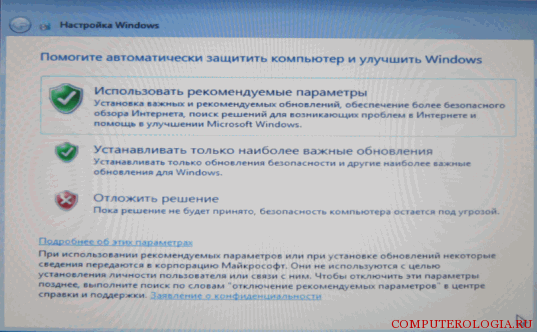
ყველა ეს ნაბიჯი საინტერესო იქნება მათთვის, ვისაც სურს იცოდეს როგორ სწორად დააინსტალიროთ Windows 7 ლეპტოპზე დისკის გარეშე. მოქმედებები ძირითადად განსხვავდება მხოლოდ მიმდინარე მანიპულაციების დასაწყისში. BIOS- ში ყოფნის შემდეგ, ჩატვირთვისას პრიორიტეტი მითითებული უნდა იყოს USB-HDD. შემდეგი, ინსტალაცია თითქმის იგივეა, რაც დისკიდან.
როგორც ხედავთ, ოპერაციული სისტემის ინსტალაცია არც ისე რთულია, როგორც ჩანს. ამას სჭირდება მხოლოდ ცოტა დრო და სამონტაჟო დისკი ან ფლეშ დრაივი განაწილების ნაკრებით, ასევე დისკებით. იმისათვის, რომ არ დაკარგოთ მონაცემები ლეპტოპიდან, წინასწარ იზრუნეთ მათ შენახვაზე და კოპირება მოხსენით ნებისმიერ მოსახსნელ მედიაში.
ლეპტოპის ბევრი მფლობელი პრობლემის წინაშე დგას Windows- ის ხელახლა დაყენებისგან, სრულიად განსხვავებული მიზეზების გამო, ჩვენ ამ დეტალებში არ შევალთ. პრაქტიკა გვიჩვენებს, რომ ამ საქმეს საკმაოდ მარტივად გაუმკლავდება, თუ მკაცრად დაიცავთ პროცედურას.
სტატიაში განვიხილავთ მაგალითს, რომელიც ეფუძნება პოპულარული მწარმოებლის Asus- ს.
რა არის საჭირო
ჩამოტვირთეთ განაწილების ნაკრები Microsoft– ის ოფიციალური რესურსიდან Windows ვერსიაშესაბამისი მიმდინარე. დაწვით იგი DVD- ზე. ამაში დაგვეხმარება UltraISO პროგრამა. იმ სიტუაციებში, როდესაც ლეპტოპს არ აქვს DVD დისკი, ინსტალერი უნდა დაიწვას USB ფლეშ დრაივზე.
ყურადღება მიაქციეთ! თუ ადრე ლეპტოპის უკანა მხარეს არსებობდა სტიკერი, რომელსაც ჰქონდა ლიცენზიის გასაღები, შემდეგ Windows 8 – დან იწყება, ამაზე არანაირი ინფორმაცია არ არსებობს. ახლა სტიკერი მხოლოდ იმაზე მიუთითებს, რომ მოწყობილობა ორიგინალური ოპერაციული სისტემით არის.
მნიშვნელოვანია! ინსტალაციის დაწყებამდე უნდა იცოდეთ სალიცენზიო გასაღები. ამისათვის გამოიყენეთ სპეციალიზირებული Key Finder პროგრამა. გაუშვით და ჩაწერეთ სერიული გასაღები.
ინსტალაციის ნაბიჯ ნაბიჯ ინსტრუქცია
1. შეიყვანეთ BIOS და შეარჩიეთ მედიის ტიპი განაწილების ნაკრებთან ერთად, პირველ რიგში ჩატვირთვისას რიგში, შეინახეთ ცვლილებები.
2. გადატვირთეთ ლეპტოპი და დაელოდეთ ინსტალაციის მენიუს მონიტორზე.
3. ფანჯარაში, რომელიც გამოჩნდება, მიუთითეთ თქვენთვის სასურველი პარამეტრები და დააჭირეთ "შემდეგი".
4. შემდეგი, მიიღეთ გადაწყვეტილება: აღადგინეთ ძველი ოპერაციული სისტემა (თუ იგი ადრე იყო დაინსტალირებული თქვენს ლეპტოპზე) ან დაიწყეთ ახალი ინსტალაციადაადასტურეთ თქვენი არჩევანი.
5. წაიკითხეთ მომხმარებლის ხელშეკრულება. შეამოწმეთ ყუთი შემდეგი, რომ "მე ვიღებ პირობებს ..." და აირჩიეთ "შემდეგი".
6. ახალ ფანჯარაში მიუთითეთ რომელი დისკის დაყენება. ამ ეტაპზე შეგიძლიათ გააკეთოთ სხვა პარამეტრები: შექმნათ და წაშალოთ მძიმე მონაკვეთები წამყვანი. დააჭირეთ ღილაკს "შემდეგი".
7. შემდეგ ფანჯარაში ნაჩვენებია ინსტალაციის პროცესი. დაელოდეთ მას დასრულებას. ამ პროცესში, ლეპტოპი რამდენჯერმე გადატვირთეთ.
8. დასრულების შემდეგ, წასვლა "პანელი" და გამოიყენოთ " Windows- ის გააქტიურება", შეიყვანეთ იგი და დააჭირეთ ღილაკს" პროდუქტის გასაღები ".
9. აირჩიეთ "გააქტიურება" და ჩაწერეთ ჩაწერილი ლიცენზიის კლავიში. შეყვანის დადასტურება იქნება მესიჯი წარმატებული გააქტიურების შესახებ.
Windows- ის ინსტალაციის დასრულების შემდეგ, არ უნდა დაგვავიწყდეს, რომ დააყენოთ ყველაფერი, რაც აუცილებელია ლეპტოპის მოწყობილობის დრაივერის და პროგრამის სტაბილური მუშაობისთვის.
კარგი დღე, ბლოგის საიტის ძვირფასო მკითხველებო. დღეს ჩვენ მოვექცებით შეკითხვას "" თქვენს კომპიუტერზე, არ აქვს მნიშვნელობა გაქვთ ლეპტოპი თუ რეგულარული (დესკტოპის კომპიუტერი).
მიუხედავად იმისა, რომ ზოგი ამბობს, რომ ინსტალაციაში არსებობს განსხვავებები, სინამდვილეში განსხვავება ძალიან მცირეა, და ეს სტატია საკმარისი იქნება იმისთვის, რომ გაეცნოთ და დააინსტალიროთ OS (ოპერაციული სისტემა) როგორც ლეპტოპზე, ასევე ჩვეულებრივ კომიქსზე.
მიზანი: შეიტყვეთ, თუ როგორ უნდა დააინსტალიროთ ოპერაციული სისტემა ფანჯრების სისტემა 7.
დაკავშირებული სტატიები:
როგორ დააინსტალიროთ windows 7 USB flash drive– ისგან ასევე მარტივია. მოდით, პირველ რიგში გადაწყვიტეთ, რისი გაკეთება გსურთ? ხელახლა დააინსტალირეთ ან ინსტალაციის სისტემა თქვენს კომპიუტერში? პირადად მე ზუსტად მაგალითს მივცემ ინსტალაციანუ შეგაშინებთ, ყურადღებით წაიკითხეთ სტატია და არ ჩნდება კითხვა, თუ როგორ უნდა დააყენოთ ან დააინსტალიროთ Windows 7 მომავალში!
ჩემი მაგალითი მიენიჭება ჩემი მეგობრის ლეპტოპს, ინსტალაციის მიზეზი ის არის, რომ ახლახან ცუდად დაიწყო მუშაობა, ანელებს, ყინავს და ა.შ. მოდით დავიწყოთ.
ჩვენ გვჭირდება დისკი თავად ოპერაციული სისტემით, DVD დისკი (ეს არის ასევე დისკი და ოპტიკური დისკი), სწორი იარაღი და ცოტა მოთმინება. სად მივიღოთ OS? ოპერაციული სისტემის ჩამოტვირთვა შესაძლებელია ინტერნეტიდან, მხოლოდ რამდენიმე მათგანი შეგიძლიათ, გადმოწეროთ Windows 7 მაქსიმალური, ეს არის ყველაზე სრულყოფილი და კარგად მუშაობს.
მიუხედავად იმისა, რომ მე მირჩევნია windows xp, სხვათა შორის, მე დავწერ, თუ როგორ უნდა დააინსტალიროთ მომავალში ეს სისტემა, გამოიწეროთ ბლოგის განახლებები და შევინახოთ.
მე ჩამოტვირთავს ამ საიტისგან http://chipxp.ru/ windows xp და windows 7. უბრალოდ გაითვალისწინეთ, რომ შვიდი მოცემულია მხოლოდ 30 დღის განმავლობაში ინფორმაციული მიზნებისთვის, ხოლო ყულაბა (windows xp) უკვე დაბზარულია, ე.ი. გატაცებულია. შვიდი ადამიანისთვის შეგიძლიათ გამოიყენოთ keygen (aka ყალბი კლავიში - მოკლედ), მაგრამ ეს გააკეთეთ თქვენი საშიშროებით და რისკით. როგორ გავბრაზდე, მეც გეტყვი
ჩვენ გადმოვწერეთ სურათი, დავწვით იგი დისკზე, ნახევარი ამბავი ქუდით! თუ არ იცით როგორ უნდა ჩაწეროთ დისკები - დარეგისტრირდით გაკვეთილებზე და სიამოვნებით გაგიზიარებთ ამ ინფორმაციას.
ჩვენ ჩადეთ დისკი ოპტიკურ დისკზე, გადავტვირთეთ ლეპტოპი და ჩავწერთ ბიოს. ბევრ ადამიანს ეშინია სიტყვის BIOS, მასში არაფერია რთული და სასიკვდილო, განსაკუთრებით იმ შემთხვევაში, თუ არაფერს დააჭერთ და მკაცრად მიჰყევით ინსტრუქციას!
სხვადასხვაზე ბიოს კომპიუტერი მას სხვადასხვა გზით ეძახიან, ეს შეიძლება იყოს გასაღებები: Esc, f10, f2, del, ზოგიერთ მოდელზე HP აკმაყოფილებს ზარის ღილაკს Tab.
ჩვენ ვიპოვნეთ თქვენთვის საჭირო გასაღები, დაიწერა ბიოს ფანჯარა. პირველივე ფანჯარა, რომელიც ხედავთ ზოგადი ინფორმაციაის მდებარეობს მთავარ ჩანართზე (იხ. ფოტო).
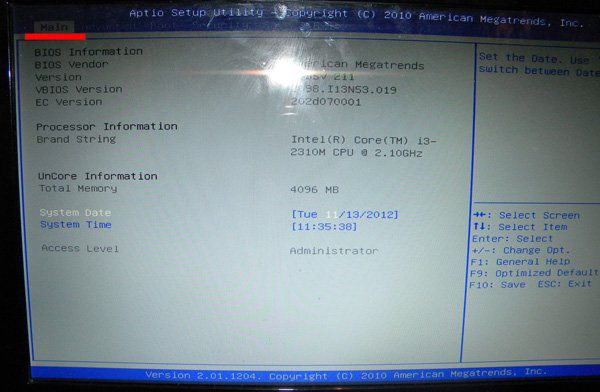
არაფრის გადახდა არ ღირს, კლავიატურაზე ისრებით ვიყენებთ Boot tab- ზე გადასასვლელად.

რა გვჭირდება აქ? და აქ ჩვენ უნდა დავაყენოთ ჩექმა, რომ წავიდეთ DVD დისკიდან, მოვძებნოთ სტრიქონის Boot ვარიანტი # 1 (ჩემს შემთხვევაში) და იქ დავაყენოთ ჩვენი დისკი, ჩემს შემთხვევაში ის წითელადაა მონიშნული, შემდეგ დააჭირეთ ღილაკს "enter". ჩვენ დააჭირეთ F10 ღილაკს (პარამეტრების შენახვა), დაადასტურეთ, დააჭირეთ Esc ღილაკს და კომპიუტერი გადატვირთულია.
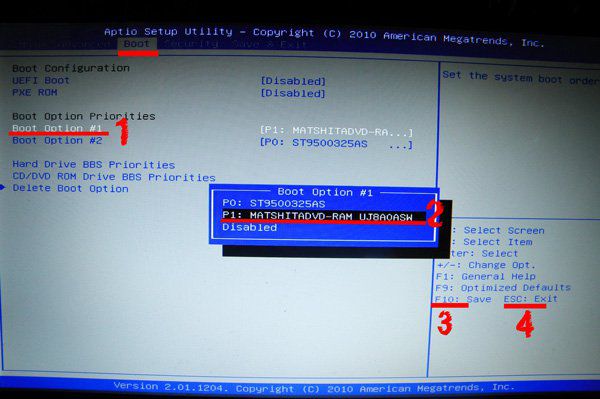
მშვენიერია, ყველაფერი გეგმის მიხედვით მიდის. როგორც კი თქვენი ცხოველი ამოძრავებს დისკიდან, ნახავთ ასეთი გეგმის წარწერას (იხ.).
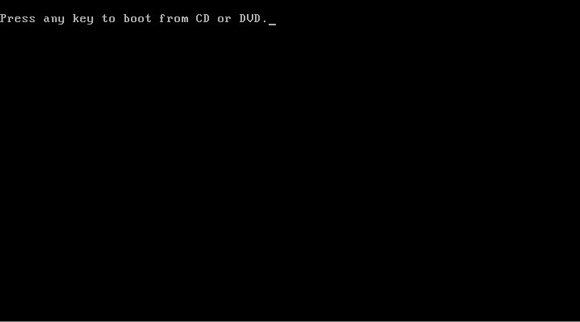
რაც შეიძლება ითარგმნოს, როგორც ”დააჭირეთ ღილაკს, რომ დააჭირეთ DVD დისკიდან. ჩვენ დააჭირეთ ნებისმიერ ღილაკს და ვხედავთ ასეთ სურათს.
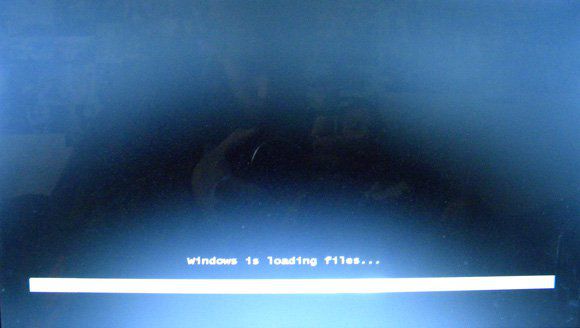
Windows გადმოწერს საჭირო ფაილებს. ველოდებით ჩამოტვირთვის დასრულებას და ვხედავთ ასეთი გეგმის ფანჯარას (იხ. ფოტო)
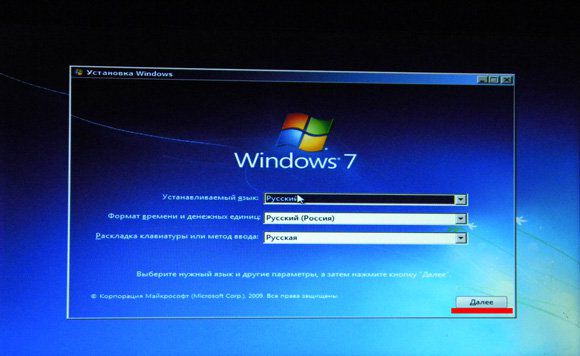
ამ ფანჯარაში უნდა მიუთითოთ ენა, დროის ფორმატი და კლავიატურის განლაგება. ხშირად ყველგან ტოვებენ "რუსულს", დააჭირეთ ღილაკს "შემდეგი", შემდეგ დააინსტალირეთ.
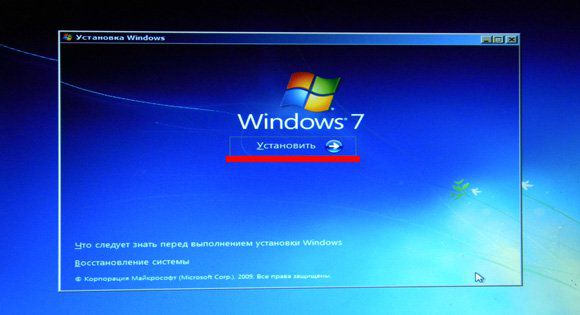
და კვლავ ფანჯარა გამოირჩევა ასეთი გეგმის მიხედვით, რომელშიც თქვენ უნდა მიუთითოთ სასურველი ოპერაციული სისტემა "Windows 7 მაქსიმუმი", არსებობს ისეთი, რომ არჩევანი არ არის გათვალისწინებული.

შემდეგ მიჰყევით ლიცენზიის ხელშეკრულებას, განათავსეთ პუნქტი, რომელსაც ვეთანხმებით და დააჭირეთ "შემდეგ". საკუთარი თავისთვის შეგიძლიათ წაიკითხოთ ის, რასაც აქ წერენ;). 10 წამი საკმარისია იმისათვის, რომ ჩვენმა ხალხმა გაეცნოს xD- ს.
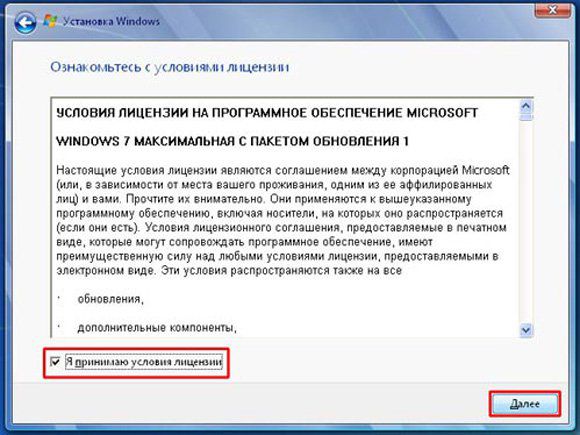
შემდეგ მოდის ინსტალაციის ტიპი, აირჩიეთ ქვედა ვარიანტი - სრული ინსტალაცია.
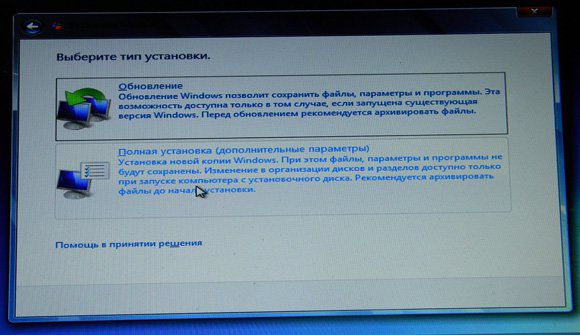
დაბოლოს, ჩვენ მივიღეთ უმნიშვნელოვანეს მომენტში, თუ სისტემა გადავაყენეთ, თქვენ შეიძლება შემთხვევით მიიტანოთ დისკი, რომელზედაც დააყენეთ Windows 7 და ყველა თქვენი მონაცემი გაფრინდება.
ნუ ჩქარობთ, უმჯობესია საწყის ეტაპზე ცოტა მეტი დრო გაატაროთ, ვიდრე შემდეგ დაელოდოთ დღის განმავლობაში, სანამ თქვენი ინფორმაცია აღდგება.
აჰა, ასეთი ნიუანსია: ბევრს სისტემის დისკი (დისკი C) დიდი მოცულობით - ეს არ არის სწორი! დისკის C უნდა იყოს არაუმეტეს 50-70 GB, მასზე დამონტაჟებულია მხოლოდ ოპერაციული სისტემა და ყველა საჭირო პროგრამა, ის, რაც წაშლის გარეშე შეიძლება წაიშალოს.
ყველა მნიშვნელოვანი ფაილი: მუსიკა, ფოტო, ვიდეო, სურათები, შეინახეთ მეორე (ლოგიკური) დისკზე!
ჩვენ ვირჩევთ იმ დანაყოფს, რომელზედაც დამონტაჟდება OS, ის უბრალოდ შეიძლება ფორმატირებული იყოს, მაგრამ მე ვმოქმედებ წაშლის გზით: მე ვწყვეტ მთავარ დანაყოფს და დანაყოფს, რომელიც დაცულია 100mb სისტემით.

შემდეგ უბრალოდ შექმენით განყოფილება.
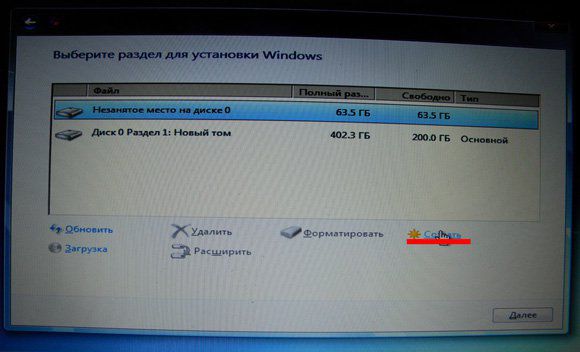
Windows 7 ფორმატის და დააინსტალირეთ.
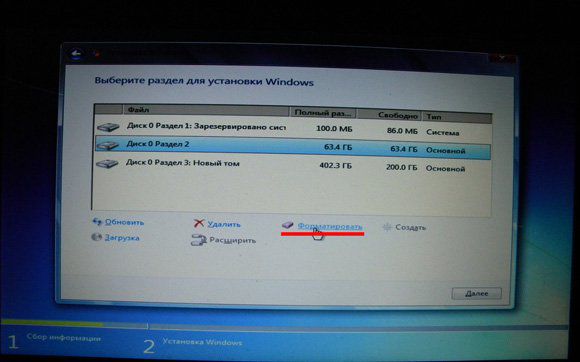
რა განსხვავებაა გარემოში და ინსტალაცია? განსხვავება ისაა, რომ ახალ კომპიუტერზე დაინსტალირებისას, თქვენ თავად უნდა აღინიშნოთ დანაყოფი, ვიდრე დასრულებული დანაყოფების წინასწარ ფორმატირება.
ჩვენ დაველოდებით სანამ საჭირო ფაილების კოპირება, ინსტალაციის დროს კომპიუტერი რამდენჯერმე გადატვირთეთ, არ დააჭიროთ არაფერს!
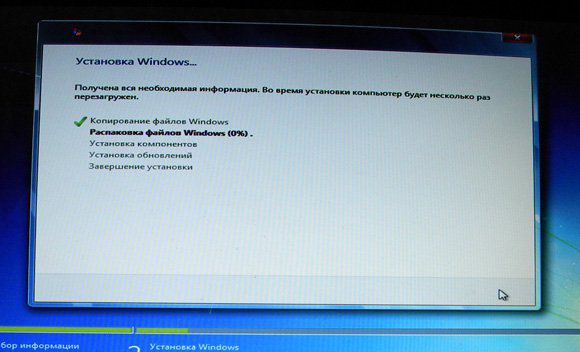
დაელოდეთ ასეთ ფანჯარას (იხ. ფოტო)
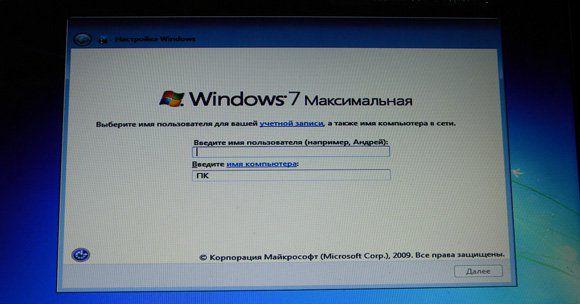
მასში შეიყვანეთ სასურველი კომპიუტერის სახელი და დააჭირეთ. თქვენ შეგხვდებათ შემდეგი ფანჯარა, სადაც მომხმარებლისთვის შეგიძლიათ დააყენოთ პაროლი, მე ვტოვებ ცარიელს, ანუ პაროლის გარეშე.
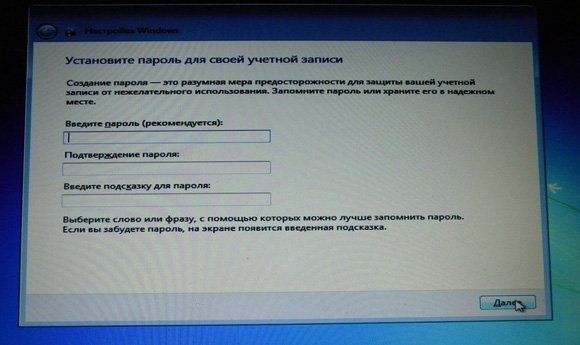
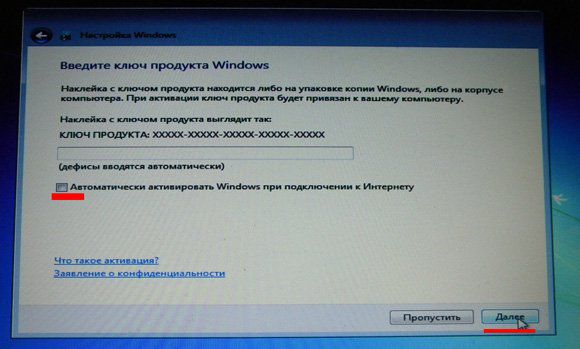
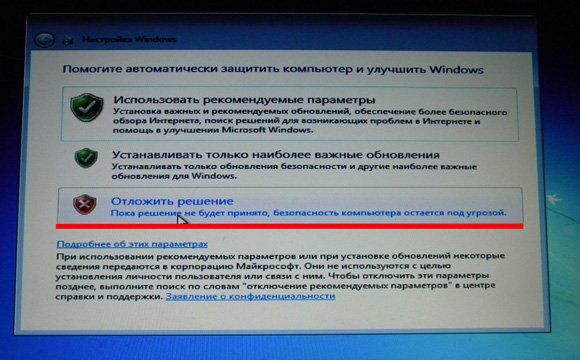
სამუშაო მაგიდა მზადდება, ალბათ კომპიუტერი კიდევ ერთხელ გადავა გადატვირთვაში - ეს აუცილებელია.
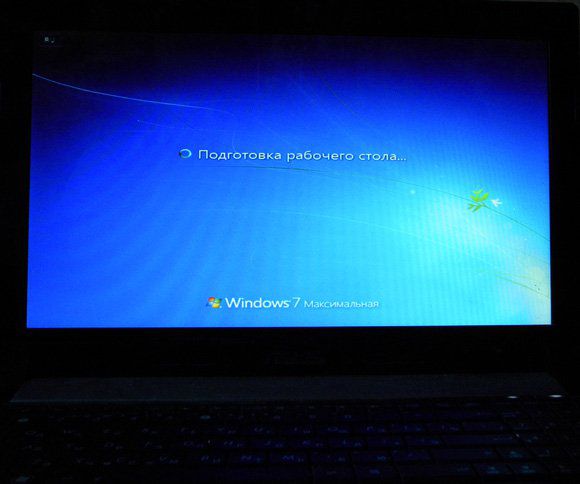
სუფთა დესკტოპის ნახვის შემდეგ შემიძლია მოგილოცოთ. ახლა თქვენ იცით, თუ როგორ უნდა დააყენოთ Windows 7. მაგრამ სამუშაო პროცესი ჯერ არ დასრულებულა, თქვენ უნდა შეამოწმოთ რომელი დრაივერები არ არის დაინსტალირებული და მიიტანეთ ისინი.
ამისათვის, "ჩემი კომპიუტერის" ღილაკზე, დააჭირეთ ღილაკს და აირჩიეთ "მენეჯმენტი" კონტექსტური მენიუდან, გახსნის ფანჯარაში, შეხედეთ "მოწყობილობის მენეჯერს".
ყველა მოწყობილობის ჩამონათვალი, რომელიც კომპიუტერთან არის, მარჯვნივ ჩანს, საგნები, რომლებიც აღინიშნება კითხვით და ძახილის ნიშანისაჭიროებენ მძღოლების დაყენებას.
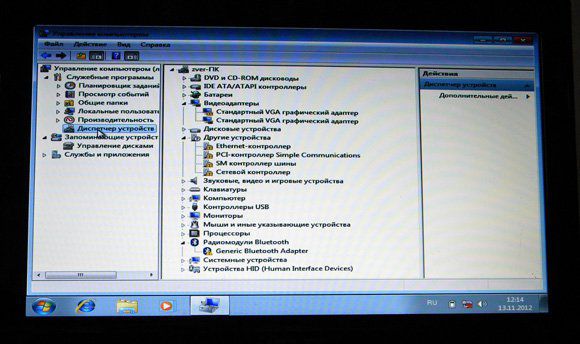
მძღოლების გადაყვანა შესაძლებელია ინტერნეტიდან, ხშირად ოფიციალური საიტიდან, ასევე შეგიძლიათ გამოიყენოთ დისკი, რომელიც მოვიდა დედაპლატა (თუ სტაციონალური კომპიუტერი) ან ლეპტოპით.
დრაივერების დაყენების შემდეგ, თქვენი შეხედულებისამებრ, თქვენ უნდა დააინსტალიროთ პროგრამები: საოფისე პროგრამები, არქივები, გრაფიკა და ა.შ.
რამდენჯერმე დააინსტალირეთ ფანჯრები, სცემეს თქვენი ხელი და აღარ დაგჭირდებათ 500-800 რუბლის გადახდა სისტემის ინსტალაციისთვის, ჯადოქარს სახლთან დარეკვით.
თუ ჯერ კიდევ გაქვთ კითხვები, დასვით მათ კომენტარებში.
პატივისცემით, მიხედე ალექსანდრე.




